

Pour ce tutoriel vous aurez besoin de cette image ici
et c'est tout .
*******
Ouvrir votre image et la dupliquer 1 fois , fermer l'original.
1-Ouvrir
une nouvelle image 743 x 900 fond transparent
2- Se placer sur l'image de départ et faire Edition /Copier
3-Activer la nouvelle image et faire Edition coller comme nouveau calque.
4-Placer cette image à droite, puis dans la palette des calques se placer sur le calque de l'image et dupliquer ; ensuite se positionner sur ce calque dupliquée et faire :
- image/mirror ( l'image se place en face de l'autre). voir capture ci-dessous :

Fusioner /tous les calques visibles.
5-Nous allons mettre une petite bordure et pour cela sélectionner un bordure d'environ 5 pixels en haut de l'image voir capture ci-dessous :

6-Effet/Effet 3D/biseautage int. avec les configurations suivantes :
biseau n°03/largeur 7/regul 55/profond 25/ ambiance -10/eclat 0/ angle315/ intensite50/ h 50
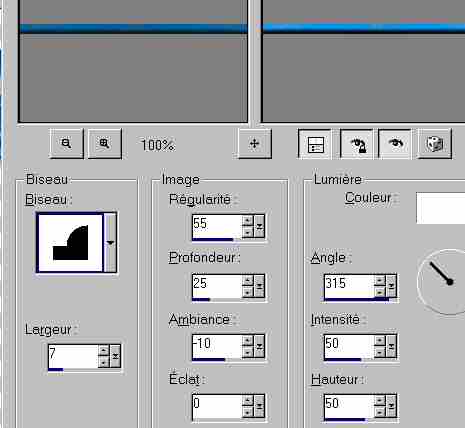
Ne pas désélectionner et faire Edition/Copier puis désélectionner tout.
7-Edition coller comme nouveau calque et placer dans la partie basse de l'image afin d'obtenir une petite bordure.
Fusionner tous les calques et bien placer cette bande vers le haut et les bords droite/ gauche.
8-Faire Calque/nouveau calque raster et glisser ce cadre sous le calque fusionné
prendre la couleur : #026191 et avec le pot de peinture, remplir le calque.
Fusionner tous les calques visibles
9-Effet/Effet de lignes/Accentuer.
10-Sélection/Sélectionner tout, prendre l'outil de déformation et étirer les bords droit et gauche vers l'extérieur du calque légèrement. (ceci afin d'éviter une démarcation si vous faites scroller votre papier).
11-C'est le moment de signer votre papier et de l'enregistrer au format jpg.
Maintenant si vous voulez faire bouger l'eau,
-cliquer ici -
********
voir le papier à sa taille réelle en cliquant ici
********
http:marilynelooney.chez.tiscali.fr
©
marilynelooney - tous droits réservés - janvier 2004
|
|
